※当ページはアフィリエイトプログラムによる収益を得ています。
ドスパラの会員やサービスを退会・解約する方法
ドスパラには「Dospara Club Members」(あるいはDJ Club Members)の会員システムがあり、さらにセーフティサービスやプレミアムサービス等も存在します。
ではあなたがドスパラの会員やサービスを解約、退会したい場合はどうすればいいのでしょうか?ちょっとわかりにくかったのですが、きちんと解約方法が用意されていることがわかったのでご紹介します。3分くらいで完了します。
1.ドスパラにログインする
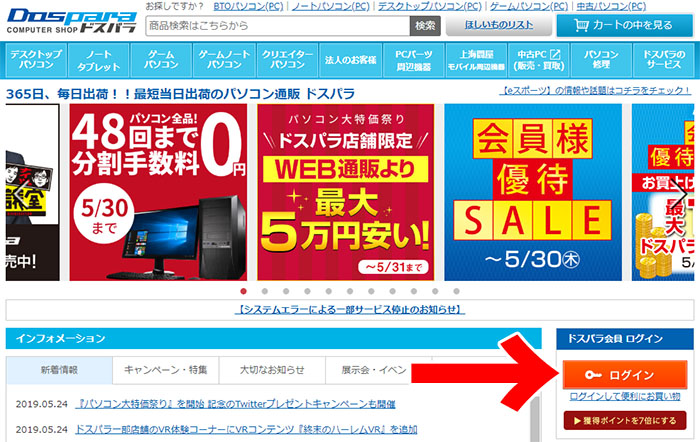
まずドスパラのサイトにアクセスしてください。そしてDospara Club Membersにログインしてください。認証が必要になる場合があったとしても、4桁の数値が記載されたメールが届きます。
2.Dospara Club Membersに関する各種お手続きに進む
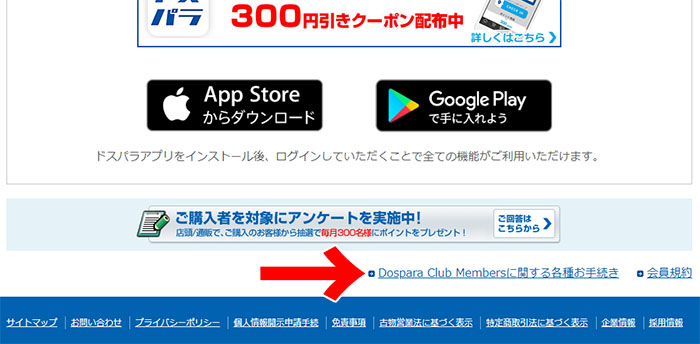
私は最初「会員登録情報の変更」から解約ができるのかと思いました。しかし違います。Dospara Club Members会員ページの一番下までスクロールしてください。
すると「Dospara Club Membersに関する各種お手続き」というリンクが見つかります。それをクリックします。
3.退会へ進む
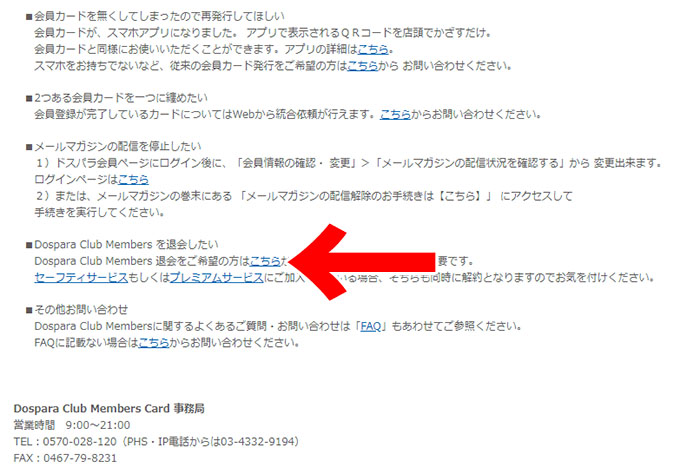
「Dospara Club Members CARD 事務局」ページが開きました。ごちゃごちゃと細かい文字がたくさん書いてありますね。下から2番目に「Dospara Club Members を退会したい」という項目があります。
文中の「こちら」と書かれたリンクをクリックしましょう。ここまでの手順は会員の退会も、セーフティサービスやプレミアムサービスの解約も変わりません。
4.「こちらから」をクリックする
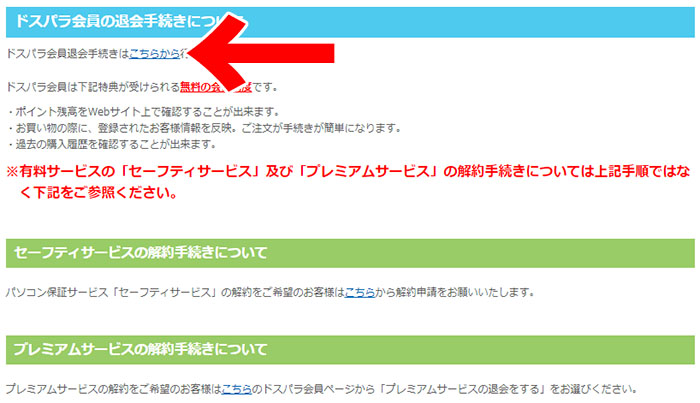
「ドスパラ会員の退会手続きについて」ページが開きました。「ドスパラ会員退会手続きはこちらから行えます。」の「こちらから」のリンクをクリックします。
5.解約する種類を選ぶ
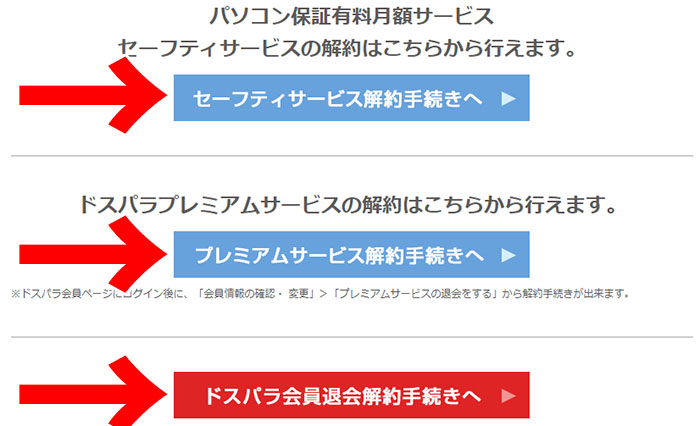
「ドスパラ会員退会に関する注意事項」ページが開きました。一番下まで進んでください。セーフティサービスの解約、プレミアムサービスの解約、ドスパラ会員の退会の3種類が用意されています。
解約したいものを選んでください。もしもドスパラの会員を退会してしまうと、自動的にセーフティサービスもプレミアムサービスも解約されてしまうので注意してください。自分が何を解約したいのかを確認してください。
6.最後の確認をする
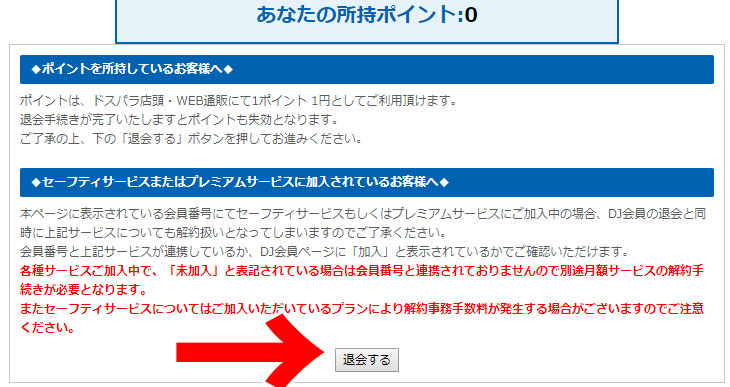
これで最後です。「退会する」あるいは「解約する」ボタンをクリックすれば完了です。たくさんのページを移動してきましたが、ひたすら正しいリンクをクリックするだけなので、そこまで難しくはありません。
公開日:


